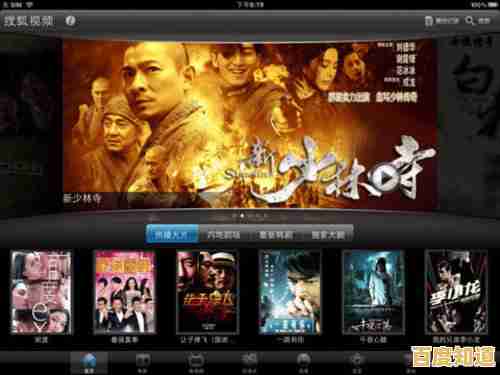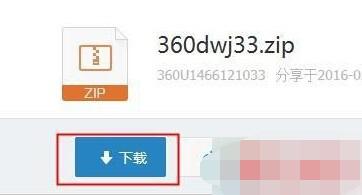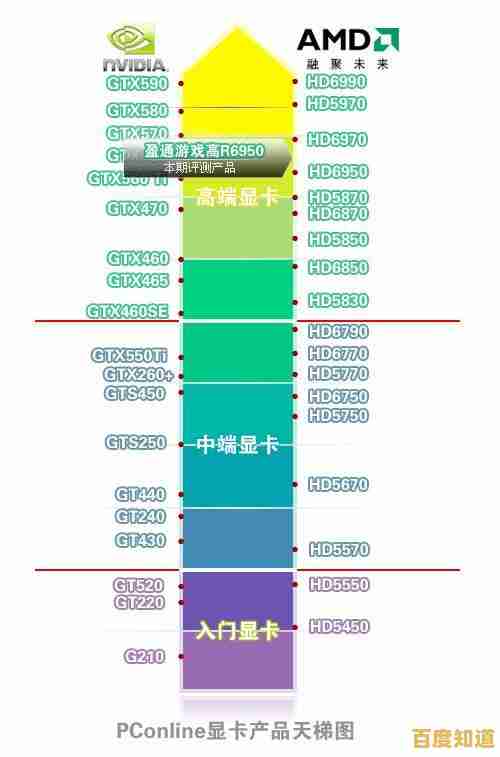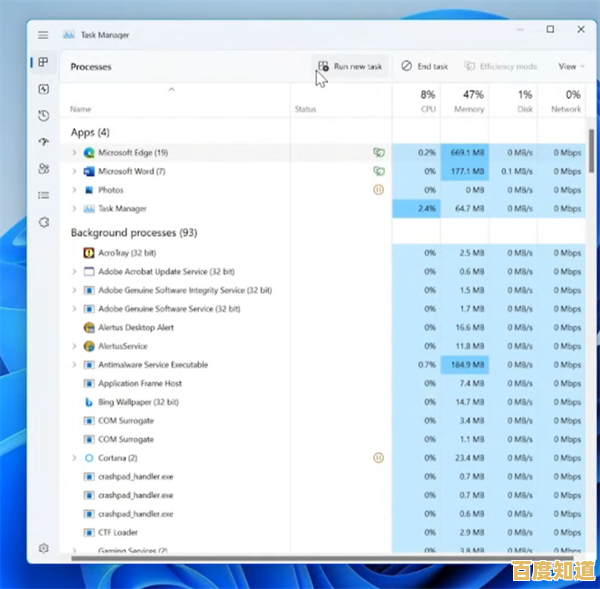Windows 11 正式版 ISO 安装全流程解析与实用技巧分享
- 问答
- 2025-11-05 03:45:10
- 10
需要说明的是,本文内容主要参考了微软官方文档(Microsoft Support)、多个技术社区如远景论坛和知乎上的用户实践经验分享,以及像“什么值得买”这类生活技术平台上的教程文章,我会将这些信息整合成一个清晰、易懂的步骤指南。
第一部分:准备工作——兵马未动,粮草先行
在开始安装之前,充分的准备是成功的一半,这一步千万不能省。
-
获取官方的 Windows 11 ISO 文件:这是最关键的一步,最安全、最推荐的方式是从微软官网直接下载,你可以搜索“微软官网下载 Windows 11”找到名为“下载 Windows 11 磁盘映像 (ISO)”的页面,在这个页面上,你需要选择“Windows 11(multi-edition ISO)”,然后选择产品语言,比如简体中文,之后会给你一个下载链接,这里要注意,微软会推荐你使用它的“安装助手”或“创建安装介质工具”,但如果你想要纯粹的ISO文件,就需要通过浏览器直接下载,可能需要等待几秒钟才会出现下载链接,绝对不要从一些来路不明的第三方网站下载ISO,里面很可能被捆绑了恶意软件。
-
制作启动U盘:下载好的ISO文件是一个光盘镜像,你需要把它“刻录”到一个U盘里,让电脑能从U盘启动,你需要一个容量至少为8GB的U盘,并且里面的所有数据都会被清空,所以请提前备份,制作工具方面,很多人推荐使用“Rufus”这个小巧强大的免费软件,操作很简单:打开Rufus,选择你的U盘,点击“选择”按钮找到你下载的Windows 11 ISO文件,其他设置通常保持默认即可,然后点击“开始”,它会自动处理一切,包括绕过一些硬件检查(如果后续需要的话),制作完成后你就得到了一个Windows 11安装U盘。
-
备份你的重要数据:这是最重要的一步!重装系统会清空你C盘(系统盘)的所有数据,包括桌面、文档、下载文件夹等位置的文件,请务必把重要的照片、工作文档、浏览器书签等拷贝到移动硬盘或者其他非C盘的分区里,有条件的话,最好做一个整个硬盘的备份,以防万一。
-
了解你的电脑配置:虽然Windows 11有明确的硬件要求(如TPM 2.0、安全启动等),但通过一些方法,很多老电脑也能安装,你可以先了解一下自己电脑的型号和配置,如果是最新几年的电脑,通常都满足要求,如果是不满足要求的旧电脑,也不用太担心,后面我们会提到一个实用的技巧。
第二部分:安装过程——按部就班,轻松上手
准备工作做好后,我们就可以开始安装了。
-
设置U盘启动:将制作好的启动U盘插入电脑,重启电脑,在开机出现品牌Logo画面时,快速连续按特定的键进入BIOS/UEFI设置界面或启动菜单,这个键因电脑品牌而异,常见的有F2、F12、Delete、Esc等,你可以在开机时注意看屏幕上的提示,或者直接搜索“你的电脑品牌 + 进入BIOS按键”,进入启动菜单后,选择从你的U盘设备启动。
-
安装Windows:电脑从U盘启动后,会进入蓝色的Windows安装界面,首先选择语言、键盘布局,点击“现在安装”,接下来会让你输入产品密钥,如果你之前已经激活过Windows 10/11,这里可以选择“我没有产品密钥”,系统安装完成后会自动联网激活,然后选择你要安装的版本,通常是“Windows 11 专业版”或“家庭版”。
-
至关重要的分区步骤:接下来是选择安装位置,你会看到一个磁盘分区列表,这里有个关键技巧:为了得到一个干净的全新系统,建议删除原有的系统分区,通常你可以选择主分区(类型为“主分区”或“EFI系统分区”的那个),然后点击“删除”,重复此操作直到所有分区都变成“未分配的空间”,然后直接选中这个“未分配的空间”,点击“下一步”即可,安装程序会自动创建所需的分区并进行安装,这样做可以避免旧系统文件残留导致的问题。
-
等待与初始设置:点击“下一步”后,系统就开始复制文件、安装更新了,这个过程会自动重启几次,你只需要耐心等待,安装完成后,会进入熟悉的OOBE(开箱体验)界面,就是设置地区、键盘、网络、微软账户等一系列个性化选项,按照提示一步步完成即可。
第三部分:实用技巧与后续优化——让系统更好用
系统安装好了,但工作还没完,一些技巧能让你的体验更上一层楼。
-
安装驱动程序:全新安装后,可能有些硬件(如显卡、声卡、网卡)无法正常工作,最省事的方法是连接有线网络,Windows Update会自动下载大部分驱动,如果不行,可以去你的电脑品牌官网(如联想、戴尔、惠普)或主板制造商官网下载对应的驱动程序手动安装。
-
绕过硬件检查的技巧(针对旧电脑):如果你的电脑因为TPM 2.0等问题无法直接安装,在第一步制作启动U盘时,Rufus工具在最新版本中提供了一个选项,可以在制作过程中自动加入绕过这些检查的脚本,非常方便,如果是在安装过程中报错,也有一种方法:当安装程序提示“这台电脑无法运行Windows 11”时,不要退出,而是按键盘上的 Shift + F10 组合键(有些笔记本可能需要按 Fn + Shift + F10),这会打开命令提示符窗口,输入
regedit回车打开注册表编辑器,然后按照网上具体的路径指引(这个路径在不同时期可能有变化,需查询最新教程)修改一个键值,就能绕过检查继续安装,这个方法的详细步骤在远景论坛等社区有大量讨论。 -
必要的系统更新和软件安装:进入桌面后,第一件事就是去“设置”-“Windows 更新”里,把所有可用的更新都安装上,这能确保系统安全和稳定,然后就可以安装你需要的常用软件了,比如浏览器、办公软件等。
就是Windows 11正式版ISO安装的完整流程和一些非常实用的技巧,整个过程看起来步骤不少,但只要你耐心地一步一步来,其实并不复杂,关键是做好数据备份,这是保证万无一失的前提,希望这份解析能帮助你顺利完成安装。
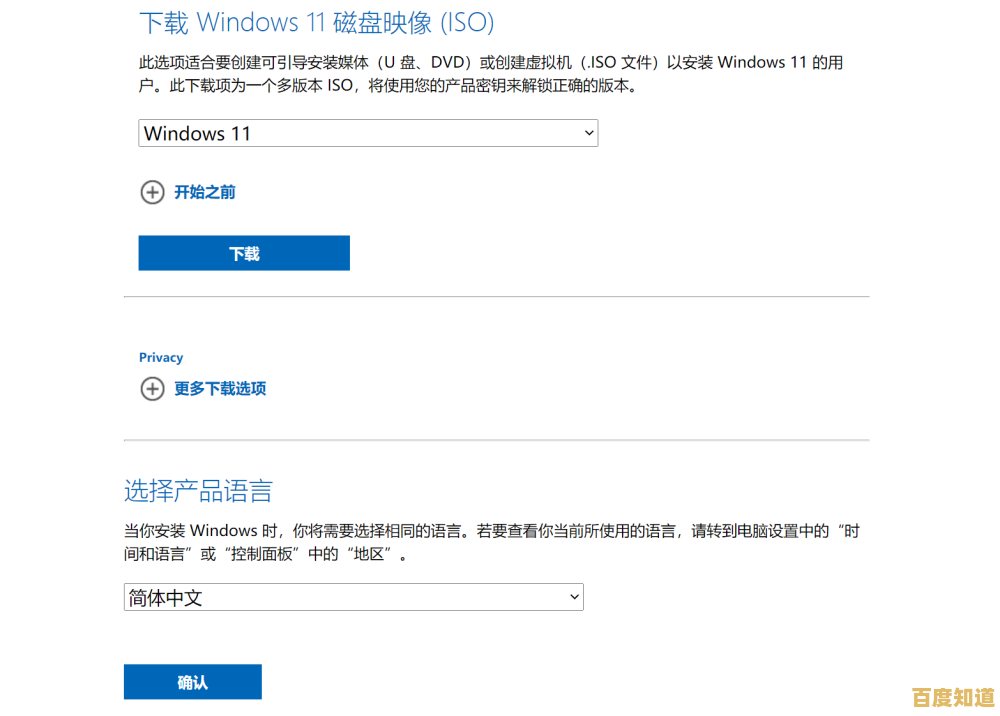
本文由毓安阳于2025-11-05发表在笙亿网络策划,如有疑问,请联系我们。
本文链接:http://beijing.xlisi.cn/wenda/71707.html